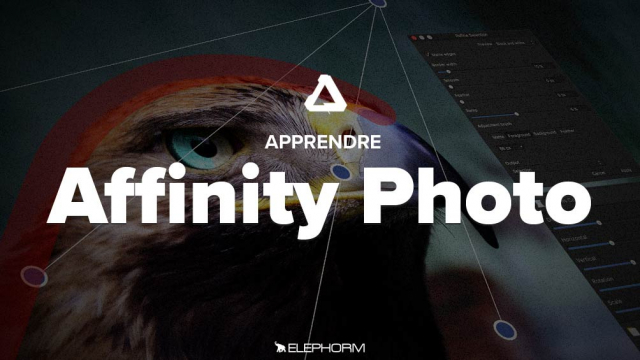Détails de la leçon
Description de la leçon
Ajouter un filigrane dans Affinity Photo est une opération simple et rapide. Dans cette leçon, vous apprendrez comment créer et personnaliser un texte artistiquement pour qu'il serve de filigrane. Nous commencerons par sélectionner l'outil de texte et définir la taille appropriée. Ensuite, nous verrons comment modifier la police d'écriture en temps réel, ajuster la couleur du texte, le déplacer et vérifier son opacité pour obtenir l'effet désiré.
Vous apprendrez également à utiliser les outils disponibles sous les menus navigation et studio, tels que les histogrammes, les canaux et les calques, pour affiner davantage votre filigrane. La vidéo couvre également des techniques avancées comme l'espacement des lettres, le décalage, l'interlignage et la création de styles qui peuvent être sauvegardés pour des utilisations futures.
Enfin, nous verrons comment gérer la reconnaissance des langues pour les corrections orthographiques, rendant le processus de création encore plus fluide et précis. À la fin de cette leçon, vous serez capable de créer des filigranes professionnels pour protéger vos photographies.
Objectifs de cette leçon
Les objectifs de cette vidéo sont de vous enseigner comment :
- Créer et personnaliser un texte pour qu'il serve de filigrane
- Utiliser divers outils de texte et calques dans Affinity Photo
- Gérer l'espacement, le décalage et les styles de texte
- Appliquer des corrections orthographiques et de langue
Prérequis pour cette leçon
Pour suivre cette vidéo, vous devez avoir :
- Une connaissance de base d'Affinity Photo
- L'outil installé sur votre ordinateur
- Quelques compétences en manipulation de textes et calques
Métiers concernés
Les compétences acquises dans cette leçon sont particulièrement utiles pour :
- Photographes professionnels souhaitant protéger leurs images
- Graphistes créant du contenu visuel pour des clients
- Auteurs et éditeurs de contenu visual
Alternatives et ressources
En dehors d'Affinity Photo, d'autres logiciels permettant de créer et ajouter des filigranes incluent :
- Adobe Photoshop
- GIMP
- CorelDRAW
- Canva